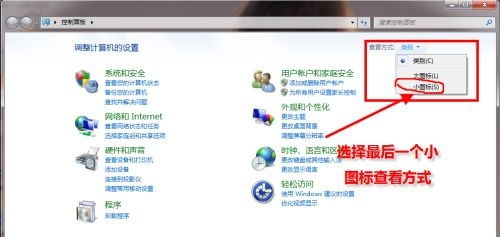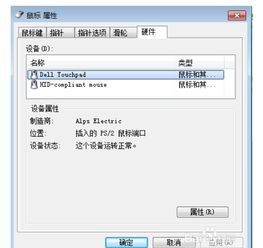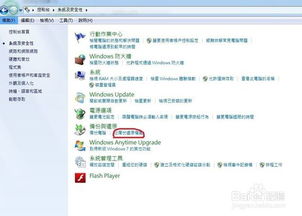windows7系统自动关机命令,Windows 7系统自动关机命令详解
时间:2024-11-30 来源:网络 人气:
Windows 7系统自动关机命令详解
随着电脑在日常生活中的广泛应用,合理利用电脑的自动关机功能不仅可以节省电力,还能延长电脑的使用寿命。本文将详细介绍Windows 7系统中的自动关机命令,帮助用户轻松实现电脑的自动关机。
一、使用命令行设置自动关机
在Windows 7系统中,通过命令行可以轻松设置电脑的自动关机。以下是具体的操作步骤:
按下“Win + R”键,打开运行对话框。
在运行对话框中输入“shutdown -s -t 时间”,其中“时间”为需要设置的时间(单位为秒)。例如,设置1小时后关机,则输入“shutdown -s -t 3600”。
点击“确定”按钮,电脑将开始倒计时,并在指定时间后自动关机。
二、使用“计划任务”设置自动关机
除了命令行,Windows 7系统还提供了“计划任务”功能,可以更方便地设置自动关机。以下是具体操作步骤:
按下“Win + R”键,打开运行对话框。
在运行对话框中输入“taskschd.msc”,点击“确定”打开“任务计划程序”窗口。
在左侧导航栏中,点击“创建基本任务”。
在“名称”栏中输入任务名称,例如“自动关机任务”。
在“触发器”选项卡中,点击“新建”按钮。
在“开始任务”选项中,选择“一次性”,并设置具体的时间。
在“操作”选项卡中,选择“启动程序”,然后点击“浏览”选择“shutdown.exe”程序。
在“添加参数”栏中输入“-s -t 时间”,其中“时间”为需要设置的时间(单位为秒)。
点击“确定”完成设置。
三、取消自动关机设置
如果需要取消已设置的自动关机,可以按照以下步骤操作:
按下“Win + R”键,打开运行对话框。
在运行对话框中输入“shutdown -a”,点击“确定”。
电脑将取消自动关机设置。
四、注意事项
1. 在设置自动关机时,请确保电脑中无重要数据未保存,以免造成数据丢失。
2. 使用命令行设置自动关机时,请确保输入正确的命令,以免造成电脑异常。
3. 使用“计划任务”设置自动关机时,请确保任务名称和触发器设置正确,以免造成电脑无法按时关机。
通过以上介绍,相信您已经掌握了Windows 7系统中的自动关机命令设置方法。合理利用这些功能,可以让您的电脑更加高效、节能。
相关推荐
- windows7旗舰版系统优化,提升性能与稳定性
- windows7系统浏览器网址, 访问网站手机版
- windows7系统如何校验鼠标,Windows 7系统如何校验鼠标
- windows7快捷键还原系统,轻松恢复系统至最佳状态
- windows7系统电脑拍照,Windows 7系统电脑拍照全攻略
- windows7系统优酷闪退,Windows 7系统优酷闪退问题解析及解决方法
- windows7双系统如何删除一套系统
- windows7系统反复重启,Windows 7系统反复重启的常见原因及解决方法
- windows7系统c盘加密,保护隐私,确保数据安全
- windows7系统连接airpods,Windows 7系统连接AirPods的详细步骤
教程资讯
教程资讯排行
- 1 建行存取款一体机系统升级,建行网银盾系统智能卡服务未启动怎么解决
- 2 河南省建设工程信息网暨一体化平台
- 3 oppo手机系统升级后开不了机,OPPO手机系统升级后开不了机?教你几招轻松解决
- 4 windows7未能启动重新做系统,Windows 7未能启动?教你重新做系统的完整教程
- 5 u盘启动系统哪个好,U盘启动系统哪个好?全面解析各大U盘启动盘的优势与特点
- 6 plm系统使用,深入解析PLM系统在企业中的应用与价值
- 7 python 爬虫 账户系统,构建高效数据采集解决方案
- 8 se一代系统
- 9 浴血凤凰辅助用到的工具和模块,浴血凤凰辅助工具与模块详解
- 10 广州 系统集成公司,引领智能化转型的先锋力量